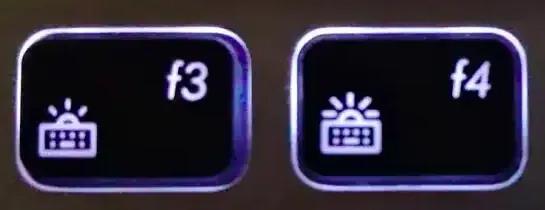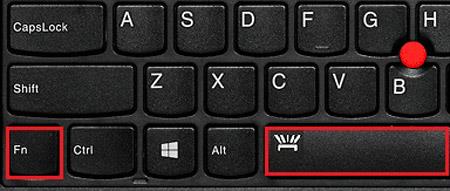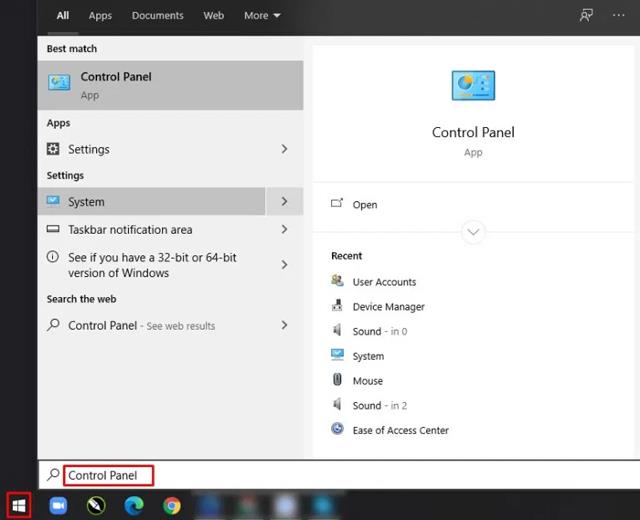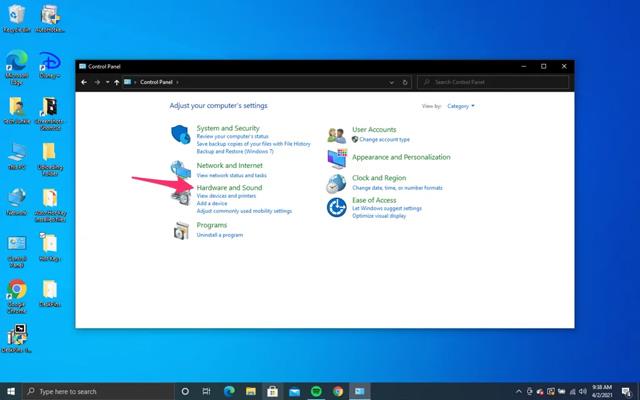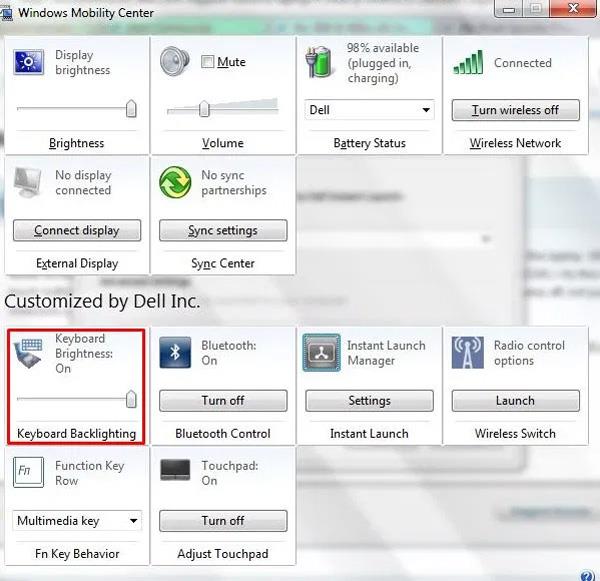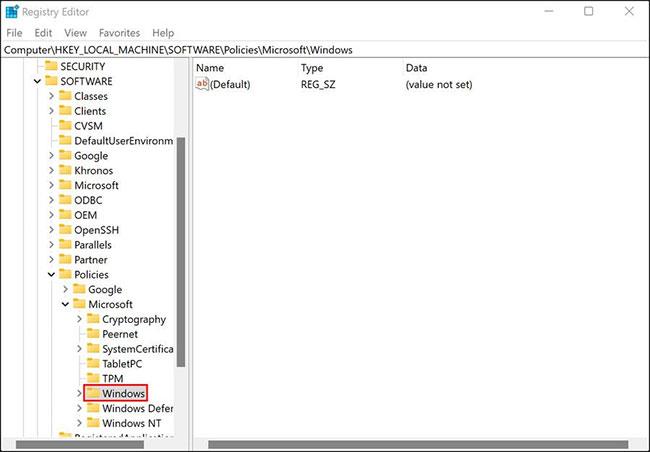Lenovo klēpjdatoriem ir apgaismojuma funkcija, kas palīdz tos ērti izmantot vāja apgaismojuma apstākļos un naktī. Uzzināsim, kā ar Quantrimang ieslēgt Lenovo ierīču tastatūras apgaismojumu.
Raksta satura rādītājs
Lenovo klēpjdatoru saraksts ar tastatūras apgaismojumu
Lenovo tastatūras apgaismojumu aprīko galvenokārt augstas klases un vidēja līmeņa produktiem, piemēram, Gaming , Ideapad , Thinkbook , Thinkpad un Yoga.

Lenovo tastatūras apgaismojuma izvietojums padarīs lietotājiem ērtāku lietošanu vājā apgaismojumā un naktī.
Kā noteikt, vai Lenovo klēpjdatoram ir vai nav tastatūras indikators?
Varat pārbaudīt, vai jūsu klēpjdators ir aprīkots ar tastatūras apgaismojumu, apskatot taustiņus F1 – F12 vai atstarpes taustiņu. Ja redzat, ka iepriekš minētajiem taustiņiem ir gaismas ikona , tas nozīmē, ka jūsu klēpjdatorā ir tastatūras indikators. Gluži pretēji, jūsu dators nav aprīkots ar tastatūras apgaismojumu.

Turklāt, iegādājoties ierīci, varat arī pārbaudīt lietotāja rokasgrāmatu, lai redzētu, vai tajā ir sadaļa ar norādījumiem, kā ieslēgt tastatūras LED pogu .
Norādījumi Lenovo klēpjdatora tastatūras apgaismojuma ieslēgšanai
Ir 3 veidi, kā palīdzēt ieslēgt Lenovo klēpjdatora tastatūru.
Ieslēdziet Lenovo klēpjdatora tastatūras apgaismojumu ar fizisko taustiņu
Apskatiet klēpjdatora taustiņu secību no F1 līdz F12 . Ja ir redzama tastatūras gaismas ikona, vienkārši noklikšķiniet uz tās, lai tastatūra iedegtos.
Parasti fiziskie taustiņi ar tastatūras gaismas ikonu atrodas uz Lenovo klēpjdatoru taustiņiem F3 un F4 . Varat pielāgot tastatūras apgaismojuma spilgtumu, nospiežot F3 (samazināt spilgtumu) vai F4 (palielināt spilgtumu).
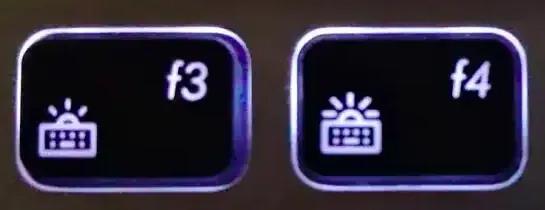
Piezīme. Atkarībā no katra Lenovo modeļa dizaina fiziskajiem taustiņiem tastatūras apgaismojuma regulēšanai būs arī noteiktas atšķirības. Tāpēc, lai atrastu pareizo tastatūras apgaismojuma taustiņu, jums vajadzētu novērot savu ierīci.

Ieslēdziet Lenovo klēpjdatora tastatūras apgaismojumu ar taustiņu kombināciju
Nākamais veids, kā palīdzēt ieslēgt tastatūras apgaismojumu, ir tastatūras kombinācijas nospiešana. Ja jūsu datorā nav gaismas ikonas uz taustiņu secības F1-F12 , varat ieslēgt tastatūras apgaismojumu, nospiežot Fn + atstarpes taustiņu kombināciju.
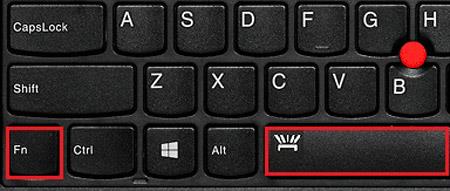
Tas palīdzēs ātri ieslēgt klēpjdatora tastatūras apgaismojumu.
Ieslēdziet Lenovo klēpjdatora tastatūras apgaismojumu, izmantojot vadības paneli
Ja esat izmēģinājis divas iepriekš minētās metodes un tastatūras indikators joprojām neiedegas, mēģiniet to instalēt, izmantojot vadības paneli .
- Atveriet vadības paneli , izmantojot uzdevumjoslas meklēšanas izvēlni .
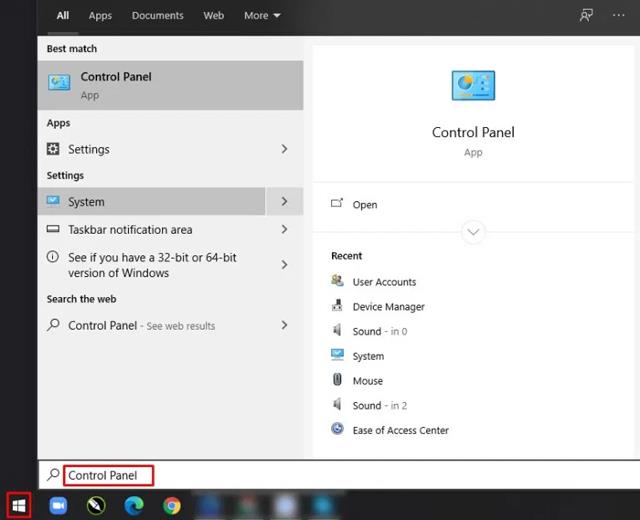
- Parādās jauns logs, noklikšķiniet uz Aparatūra un skaņa.
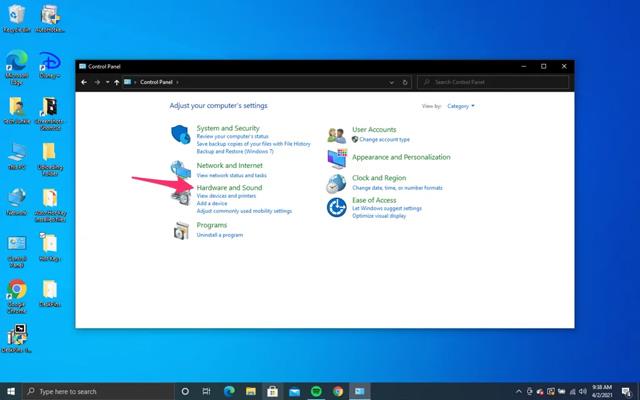
- Pēc tam atlasiet Windows mobilitātes centrs.
- Windows mobilitātes centra logā noklikšķiniet uz Tastatūras fona apgaismojums.
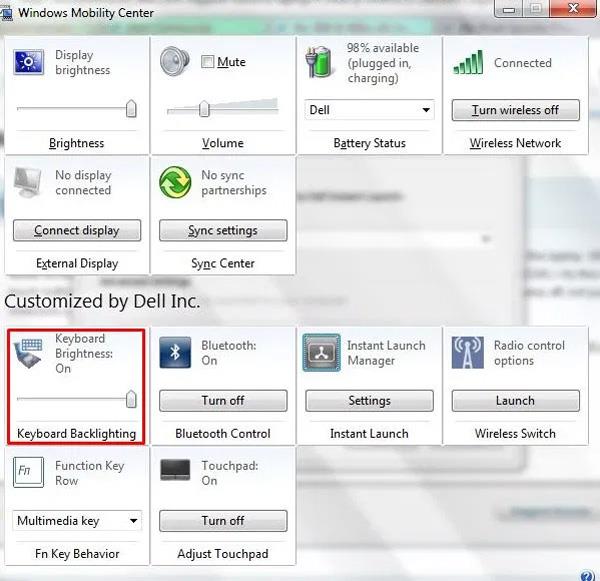
- Tastatūras fona apgaismojumā tas ir jāpielāgo uz Ieslēgts , ja vēlaties ieslēgt tastatūras apgaismojumu, vai Izslēgts , ja vēlaties to izslēgt. Varat arī pielāgot tastatūras spilgtumu, atlasot Bright vai Dim.
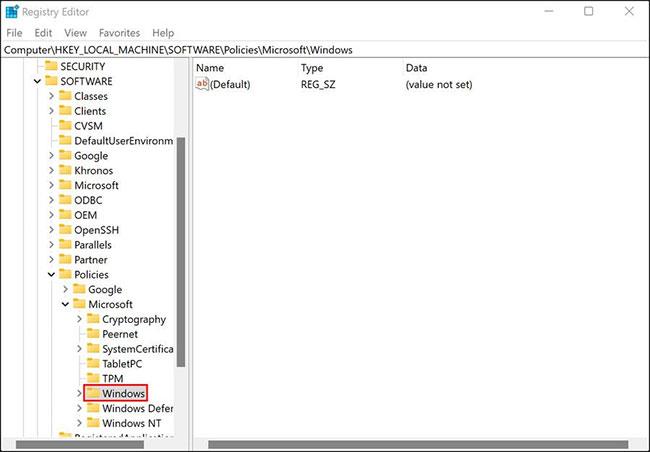
- Visbeidzot atlasiet Labi , lai pabeigtu instalēšanu.
Iepriekš ir viss instrukciju saturs par to, kā ieslēgt Lenovo klēpjdatora tastatūras apgaismojumu , ko Quantrimang vēlas jūs iepazīstināt. Cerams, ka šis raksts atvieglos tastatūras apgaismojuma ieslēgšanu lietošanas laikā.